Wie behebt man das Absturzproblem von Resident Evil Re:Verse?
In diesem Artikel werden wir versuchen, das Absturzproblem zu lösen, auf das Resident Evil Re:Verse-Spieler im Spiel stoßen.
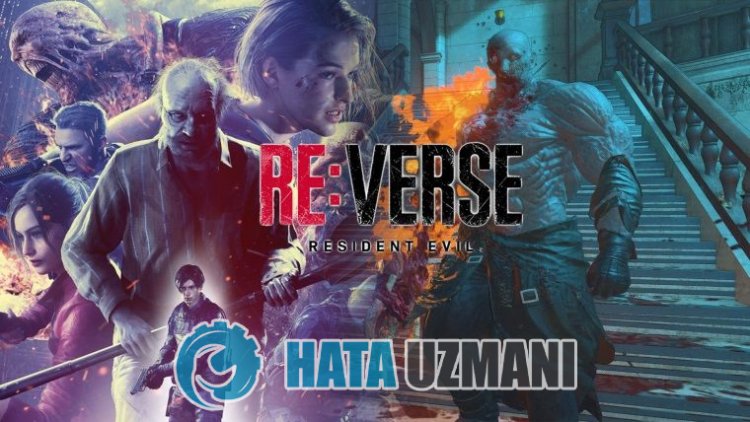
Das Absturzproblem, auf das Resident Evil Re:Verse-Spieler nach dem Ausführen des Spiels stoßen, wird durch viele Probleme verursacht, die den Zugriff auf das Spiel einschränken. Wenn Sie mit einem solchen Problem konfrontiert sind, können Sie die Lösung finden, indem Sie die folgenden Vorschläge befolgen.
Was ist das Resident Evil Re:Verse-Absturzproblem?
Eine der Hauptursachen für Abstürze ist die Beschädigung von Dateien. Wenn die Dateien im Spiel beschädigt oder beschädigt sind, werden wir wahrscheinlich auf ein solches Problem stoßen. Ein weiterer Grund ist, dass Ihre Systemvoraussetzung das Spiel nicht ausführt. Wenn Ihre Systemanforderungen die Mindestsystemanforderungen nicht erfüllen, werden Sie wahrscheinlich auf ein solches Problem stoßen. Wenn du die Systemvoraussetzungen für Resident Evil Re:Verse nicht kennst, belassen wir es unten;
Mindestsystemanforderung
- Betriebssystem:Windows 10/11 (64-Bit)
- Prozessor: 4-Kern-Prozessor (Intel Core i5 der 5. Generation oder AMD Ryzen 2x00-Reihe)
- Speicher: 8 GB RAM
- Grafikkarte: 3D-Grafikkarte mit 2 GB VRAM (NVIDIA GeForce 950 / AMD Radeon RX 450)
- DirectX:Version 11
- Speicher: 20 GB verfügbarer Speicherplatz
Empfohlene Systemvoraussetzung
- Betriebssystem:Windows 11 (64-Bit)
- Prozessor: 8-Kern-Prozessor (Intel Core i7 9. Generation oder AMD Ryzen 3x00-Reihe)
- Speicher: 16 GB RAM
- Grafikkarte: 3D-Grafikkarte (NVIDIA GeForce 1060 oder AMD Radeon 580) mit 4 GB VRAM und mehr
- DirectX:Version 11
- Speicher: 20 GB verfügbarer Speicherplatz
Wenn Ihr Computer die oben genannten Systemanforderungen erfüllt, kann einer der anderen Gründe für dieses Problem durch das Antivirensystem verursacht werden. Wenn Sie ein Antivirenprogramm verwenden (einschließlich Windows Defender): Schützen Sie das Spiel Resident Evil Re:Verse nicht. Das Antivirenprogramm führt möglicherweise verschiedene Dateien im Spiel nicht aus, indem es sie unter Quarantäne stellt. Deaktivieren Sie daher entweder Ihren Antivirus oder schützen Sie das Spiel Resident Evil Re:Verse nicht.
So beheben Sie das Absturzproblem von Resident Evil Re:Verse
Sie können die Lösung des Problems finden, indem Sie die folgenden Vorschläge befolgen, um den aufgetretenen Fehler zu beheben.
1-) Grafikkartentreiber aktualisieren
Bei solchen Kontinuitätsproblemen kann ein Aktualisierungsfehler in der Grafikkarte auftreten. Dazu müssen wir die Grafikkarte aktualisieren. Wenn Sie bereit sind, fangen wir an.
Für Benutzer mit Nvidia-Grafikkarte;
- Zuallererst die Geforce Experience</ des Unternehmens Nvidiastrong> Wir müssen das Programm herunterladen und installieren.
- Nach dem Download- und Installationsprozess öffnen wir unser Programm und öffnen oben das Menü Treiber.
- Laden Sie unser Update herunter, indem Sie oben auf die Schaltfläche Herunterladen klicken.
- Nachdem unser Download abgeschlossen ist, führen wir den Installationsprozess durch, indem Sie auf die Schnellinstallationsschaltfläche klicken.
- Starten Sie Ihren Computer neu, nachdem dieser Vorgang abgeschlossen ist.
Für Benutzer mit AMD-Grafikkarte;
- Herausgegeben von der Firma AMD AMD Radeon Software Wir müssen das Programm herunterladen und installieren.
- Nach Abschluss des Download- und Installationsvorgangs öffnen wir unser Programm und klicken rechts unter dem Treiber- und Softwaremenü auf die Schaltfläche Nach Updates suchen und prüfen, ob unsere Grafikkarte auf dem neuesten Stand ist.
- Sie können Ihren Computer neu starten, indem Sie das Update durchführen.
Nachdem wir unseren Grafiktreiber aktualisiert und unseren Computer neu gestartet haben, können wir versuchen, Marvel's Spider-Man Remastere zu öffnen.
2-) Überprüfen Sie die Dateiintegrität
Wir werden die Integrität der Spieldatei überprüfen und alle fehlenden oder falschen Dateien scannen und herunterladen. Dafür;
Für Steam-Spieler;
- Öffnen Sie das Steam-Programm.
- Öffnen Sie das Bibliotheksmenü.
- Klicken Sie mit der rechten Maustaste auf das Spiel Winter Survival auf derlinken Seite und öffnen Sie die Registerkarte Eigenschaften.
- Öffnen Sie das Menü Lokale Dateien auf derlinken Seite des sich öffnenden Bildschirms.
- Klicken Sie im Menü „Lokale Dateien gefunden“ auf die Schaltfläche Integrität der Spieldateien überprüfen.
Nach diesem Vorgang wird der Download durchgeführt, indem die beschädigten Spieldateien gescannt werden. Versuchen Sie nach Abschluss des Vorgangs erneut, das Spiel zu öffnen.
3-) Deaktivieren Sie das Antivirenprogramm
Deaktivieren Sie alle von Ihnen verwendeten Antivirenprogramme oder löschen Sie sie vollständig von Ihrem Computer. Wenn Sie Windows Defender verwenden, deaktivieren Sie ihn. Dafür;
- Geben Sie "Viren- und Bedrohungsschutz" in den Suchbildschirm ein und öffnen Sie ihn.
- Klicken Sie dann auf "Einstellungen verwalten".
- Schalten Sie den Echtzeitschutz auf "Aus".
Schalten wir danach den anderen Ransomware-Schutz aus.
- Öffnen Sie den Suchbildschirm.
- Öffnen Sie den Suchbildschirm, indem Sie Windows-Sicherheitseinstellungen eingeben.
- Klicken Sie auf dem sich öffnenden Bildschirm auf die Option Viren- und Bedrohungsschutz.
- Klicken Sie im Menü auf die Option Ransomware-Schutz.
- Deaktivieren Sie den kontrollierten Ordnerzugriff auf dem sich öffnenden Bildschirm.
Nach Durchführung dieses Vorgangs müssen wir die Spieldateien von Resident Evil Re:Verse als Ausnahme hinzufügen.
- Geben Sie "Viren- und Bedrohungsschutz" in den Suchbildschirm ein und öffnen Sie ihn.
- Einstellungen für Viren- und Bedrohungsschutz die Option Einstellungen verwalten und dann unter Ausschlüsse aus Ausschließen auswählen hinzufügen oder entfernen.
- Wählen Sie "Ausschluss hinzufügen" und dann den auf Ihrer Festplatte gespeicherten Resident Evil Re:Verse-Spielordner aus.
Schließen Sie nach diesem Vorgang das Spiel Resident Evil Re:Verse mithilfe eines Task-Managers vollständig und versuchen Sie erneut, das Spiel Resident Evil Re:Verse auszuführen. Wenn das Problem weiterhin besteht, fahren wir mit unserem nächsten Vorschlag fort.
4-) Verringern Sie die Grafikeinstellungen des Spiels
Viele Benutzer sagen, dass sie eine Lösung gefunden haben, indem sie die Grafikeinstellungen des Spiels verringert haben. Wir können eine Lösung für das Problem finden, indem wir diesem Vorschlag folgen. Dazu können Sie prüfen, ob das Problem weiterhin besteht, indem Sie die Grafikeinstellungen durch Trial-and-Error reduzieren.
5-) Game Frameworks prüfen
Das Fehlen von Spiel-Frameworks auf Ihrem Computer kann zu verschiedenen Fehlern im Spiel führen. Daher muss Ihr Computer über DirectX-, .NET Framework- und VCRedist-Anwendungen verfügen.
- Klicken Sie hier, um das aktuelle .NET Framework herunterzuladen.
- Klicken Sie hier, um den aktuellen VCRedist herunterzuladen. (x64)
- Klicken Sie hier, um den aktualisierten VCRedist herunterzuladen. (x86)
- Klicken Sie hier, um das aktuelle DirectX herunterzuladen.
Nachdem Sie das Update durchgeführt haben, können Sie Ihren Computer neu starten und das Spiel ausführen und prüfen, ob das Problem weiterhin besteht.
Ja, Freunde, wir haben unser Problem unter diesem Titel gelöst. Wenn Ihr Problem weiterhin besteht, können Sie nach den aufgetretenen Fehlern fragen, indem Sie unsere FORUM-Plattform aufrufen, die wir haben geöffnet.








![Wie behebe ich den YouTube-Server-Fehler [400]?](https://www.hatauzmani.com/uploads/images/202403/image_380x226_65f1745c66570.jpg)










